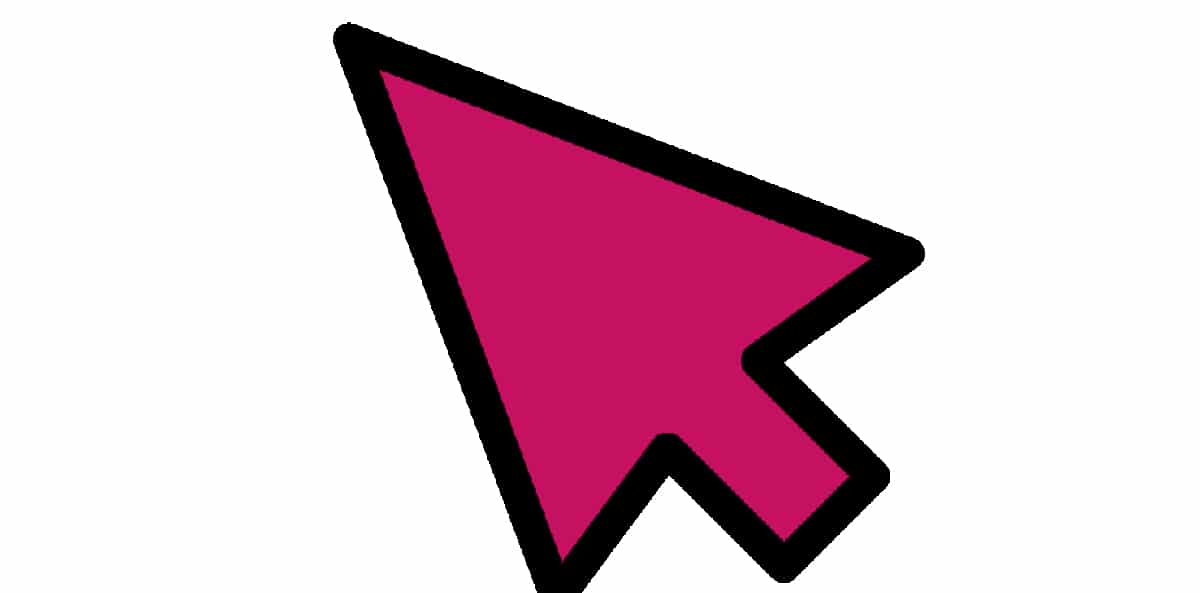
Pieejamības iespēju skaits, ko Microsoft mums dara pieejamus, ir ļoti plašs, lai piedāvātu risinājums cilvēkiem ar kaut kādu ierobežojumu mobilitāte, dzirde, redze ... Mēs varētu teikt, ka nav tāda veida fizisku ierobežojumu, kas liegtu dažiem cilvēkiem izmantot Windows 10.
Runājot par pieejamību, mums ir jādomā ne tikai par cilvēkiem ar kaut kādiem ierobežojumiem, jo mēs paši varam meklēt iespēju konfigurēt savu aprīkojumu tā, lai mums būtu ērtāk ar to strādāt, piemēram, palielināt fonta lielumu, mainīt rādītāja izmēru, mainīt rādītāja krāsu...
Nesen Microsoft ir pievienojusi iespēju mainīt peles rādītāja parādīto krāsu, opcija, kas ļauj lietotājiem izmantot klasiskās melnbaltās krāsas arī citās krāsās. Patiesībā tas ļauj mums izmantot jebkuru krāsu, kas ienāk prātā.
Mainiet peles rādītāja krāsu
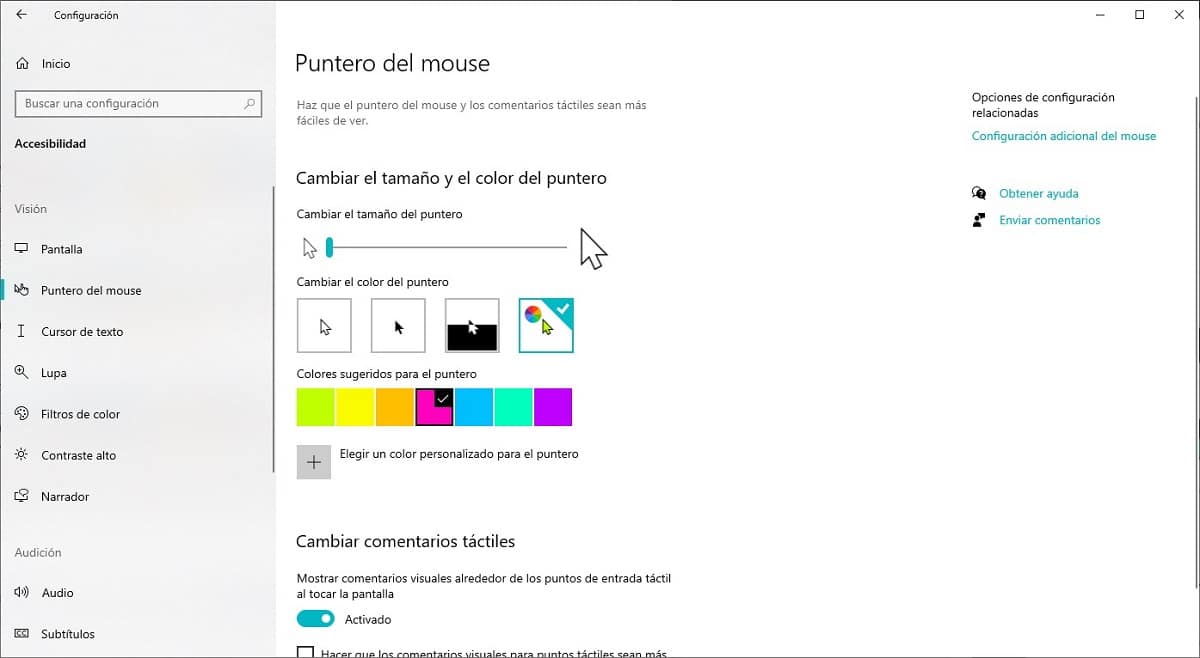
Lai mainītu peles rādītāja krāsu, mums ir piekļuve tām pašām pieejamības opcijām, kuras tiek izmantotas, lai mainītu peles lielumu.
- Mēs piekļūstam Windows konfigurācijas opcijām, izmantojot īsinājumtaustiņu Windows taustiņš + i vai noklikšķinot uz zobrata, kas atrodas izvēlnē Sākt.
- Pēc tam noklikšķiniet uz pieejamība.
- Kreisajā kolonnā noklikšķiniet uz Kursors un rādītājs.
- Tagad mēs vēršamies pie labās kolonnas. Lai izmantotu jebkuru krāsu, izņemot melnu vai mīkstu, noklikšķiniet uz ceturtais variants, kas mums parāda krāsu disku.
- Visbeidzot, mēs izvēlamies vienu no krāsām, kas tiek parādītas kā opcija, vai noklikšķiniet uz Izvēlieties rādītājam pielāgotu krāsu lai parādītu visu pieejamo krāsu gammu.